Ajustes de pantalla para el Mac
Ajústala a la luz ambiental. El MacBook Air tiene una pantalla Retina con tecnología True Tone. Esta tecnología adapta automáticamente el color de la pantalla a la luz ambiental para ofrecer una experiencia de visualización más natural. Activa o desactiva True Tone en el panel Pantallas de Preferencias del Sistema.
Utiliza un escritorio dinámico. Cuando utilizas un escritorio dinámico, la imagen del escritorio cambia automáticamente según la hora del día de la ubicación donde estés. Haz clic en “Escritorio y salvapantallas” en Preferencias del sistema, haz clic en Escritorio y selecciona una imagen en “Escritorio dinámico”. Para que la pantalla cambie según tu huso horario, activa Localización. Si la opción Localización está desactivada, la imagen cambia en función del huso horario indicado en las preferencias de fecha y hora.
Mantén la concentración con el modo Oscuro. Puedes usar un esquema de color oscuro para el escritorio, la barra de menús, el Dock y todas las apps de macOS. El contenido destaca en la parte frontal y central mientras que los controles y las ventanas oscurecidos quedan más al fondo. Puedes ver el texto de color blanco sobre un fondo negro en apps como Mail, Contactos, Calendario y Mensajes para mitigar la fatiga ocular cuando trabajas en ambientes oscuros.
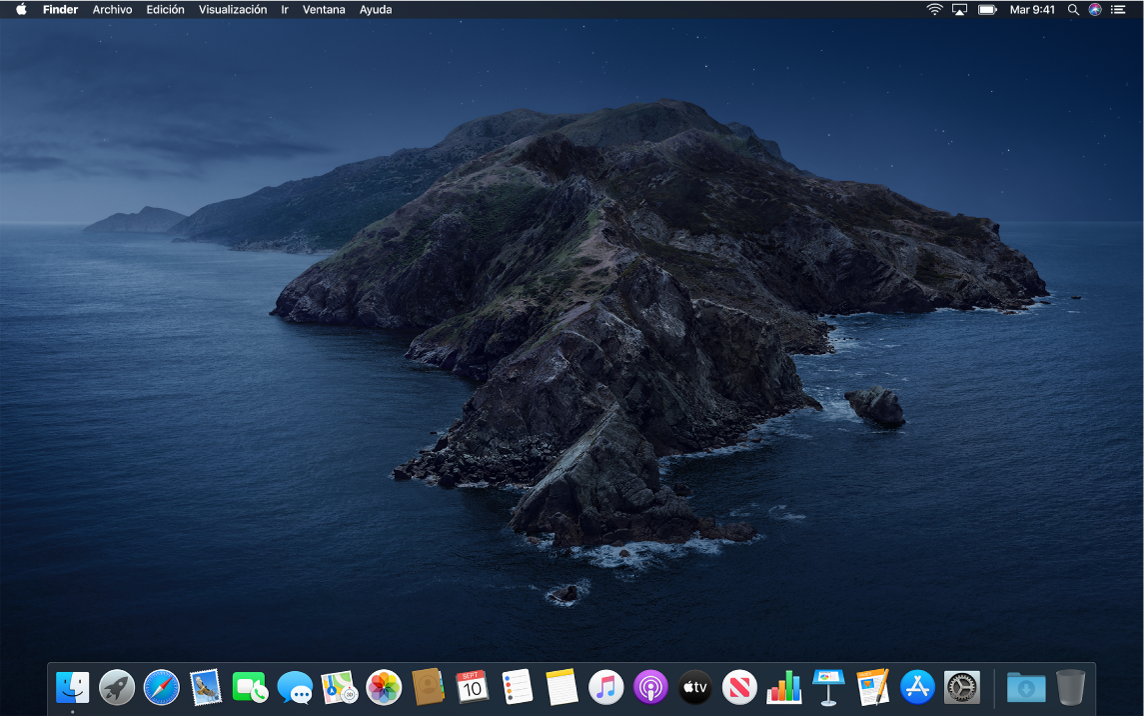
El modo Oscuro es perfecto para profesionales que se dediquen a la edición de fotos e imágenes: los colores y la riqueza de detalles del diseño contrastan con los fondos oscuros de las apps. Pero también es genial para cualquiera que quiera centrarse en el contenido.
Conecta una pantalla. Consulta Usar una pantalla externa con el MacBook Air.